会計士はbit2000を持っていて、すべてが彼らに合っていました。 倉庫をプログラムに関連付ける必要があるとは考えられませんでしたが、うまくいきませんでした。 そして、私たちは1に移動し、サーバーを購入し、それは良かったが、古いサーバーはあまり必要ではなかったが、鉄が必要でした。
そして、物理マシンをどのように仮想化すると思いましたか。 私はインターネットを掘り始めました。検索ハブであるp2vでも、役立つ価値のあるものは何もありません。
問題なく起動するようにシステムをキャストする方法は?
インターネットはいくつかの解決策を促しました。オリジナルのWindows Server 2003システムしか持っていません。ひびが入っていても機能しませんが、サーバーにひびが必要です。 Acronisは動作しません。Paragonディスクサーバーマネージャーはシステムをキャストできますが、ローカルディスクにはダウンロードせず、物理ディスクにのみダウンロードします。 それらを使用することを決定するとき、これに留意してください。
インターネットのプロンプト。 Andrey Beshkovのブログには、無料の
disk2vhdユーティリティへの
リンクがありました。 小さいながらもリモートでは、実行中のシステムのスナップショットを取得し、ローカルドライブにアップロードできます。
最初の300ギガバイトパーティションを3つのパーティションに分割する方法の説明はスキップできます。
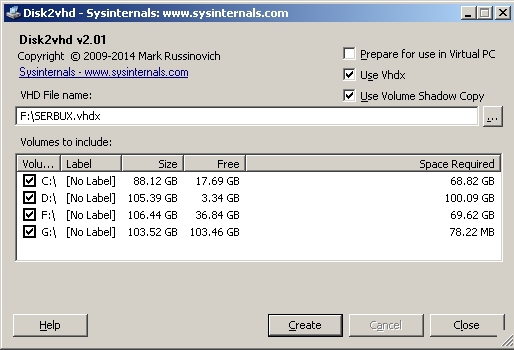
このユーティリティは非常にシンプルで、必要なシステムがあるディスクを選択し、パスを選択します。手動で登録する必要があります。 試したことはありませんが、おそらく、プログラムはシステムスナップショットをネットワークドライブとフォルダーに転送できます。 また、「Virtual PCで使用するための準備」チェックボックスをオンにしましたが、Virtual PCの代わりにHyper-Vがあります。 ヘルプが機能しません。
仮想ディスクを作成したら、仮想マシンを作成します。

1世代を選択します。
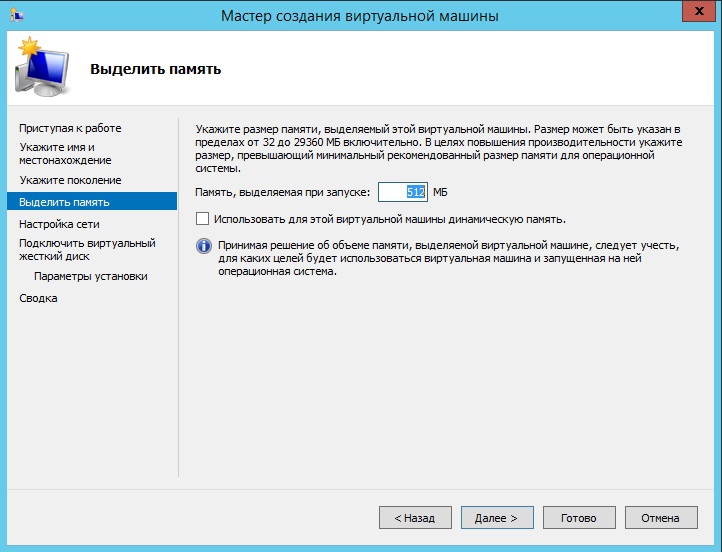
必要なRAMの量を設定します-それは物理的に割り当てられます、私の場合、仮想マシンは1ギガバイトのRAMをスピンします。それ以上に設定すると、起動しません-サーバー上で動作するだけでなく、十分なメモリがありません。
この瞬間を考慮してください。
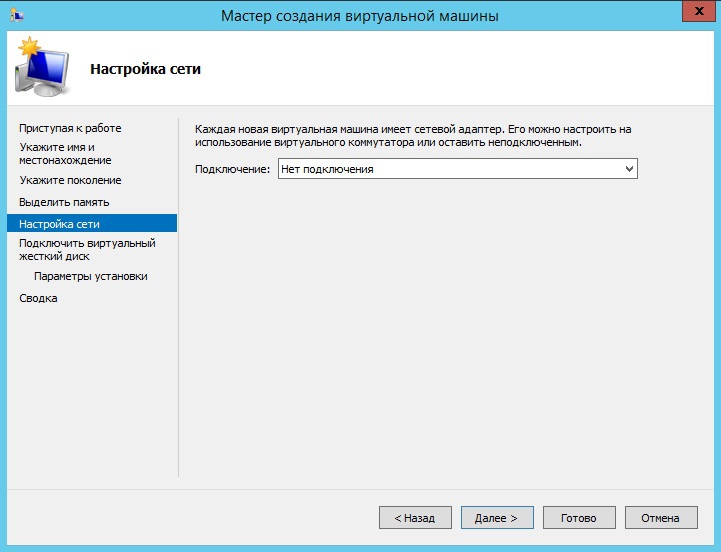
ネットワークアダプターはまだ選択していません。
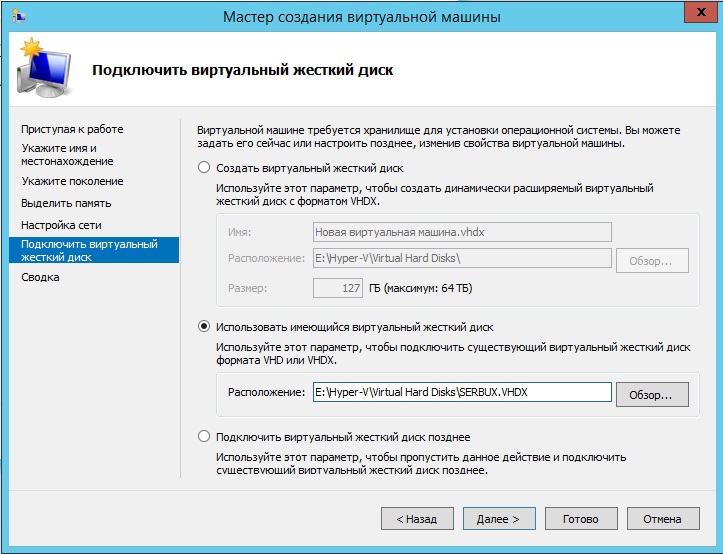
作成された仮想ディスクを使用するように仮想マシンに指示します。
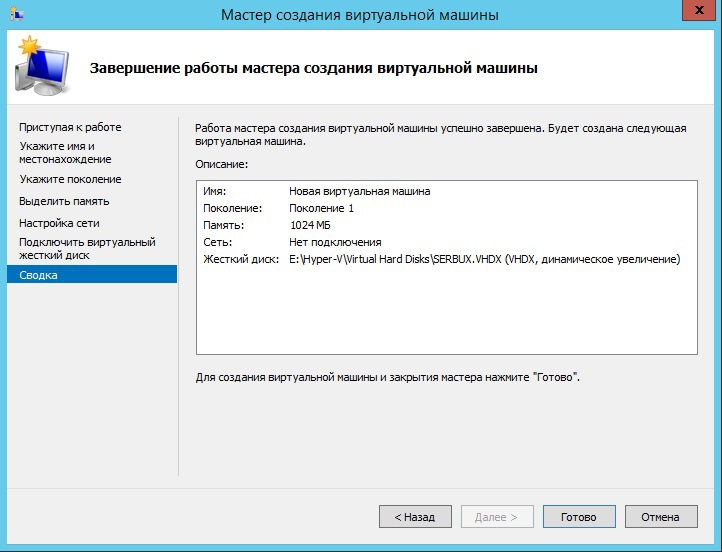
この構成では、仮想マシンが実行されています。
仮想マシンの構成に進みます。
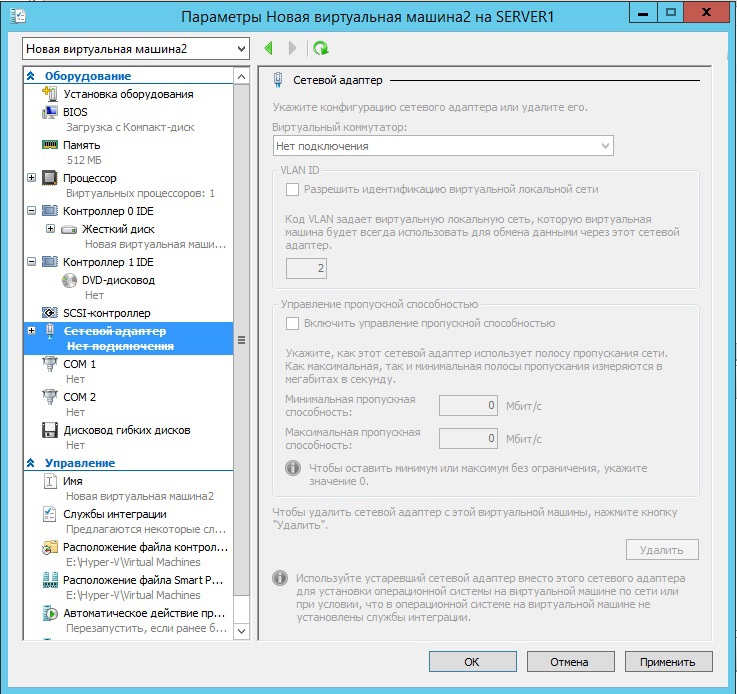
既存のネットワークアダプターを削除します。サーバー上では機能せず、仮想サーバーには表示されません。
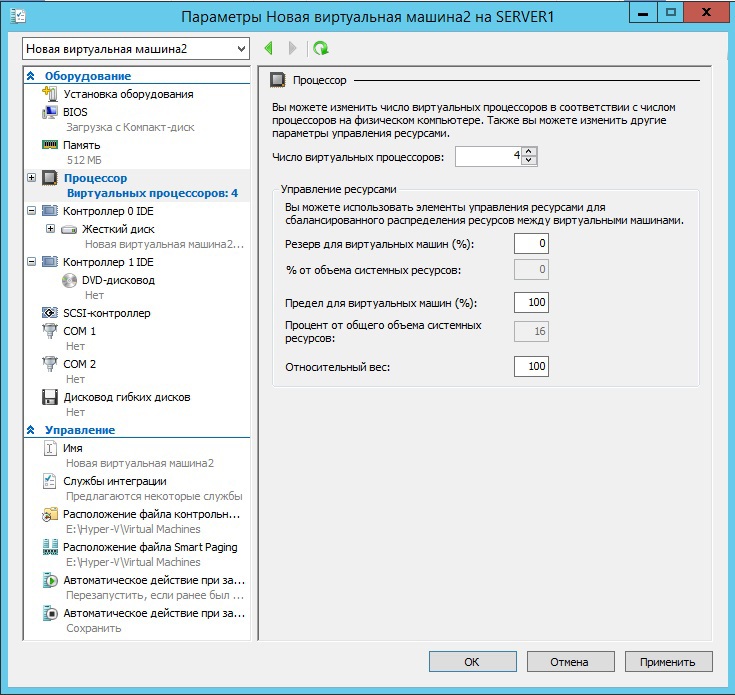
この仮想マシンに割り当てるプロセッサコアの数を公開します。
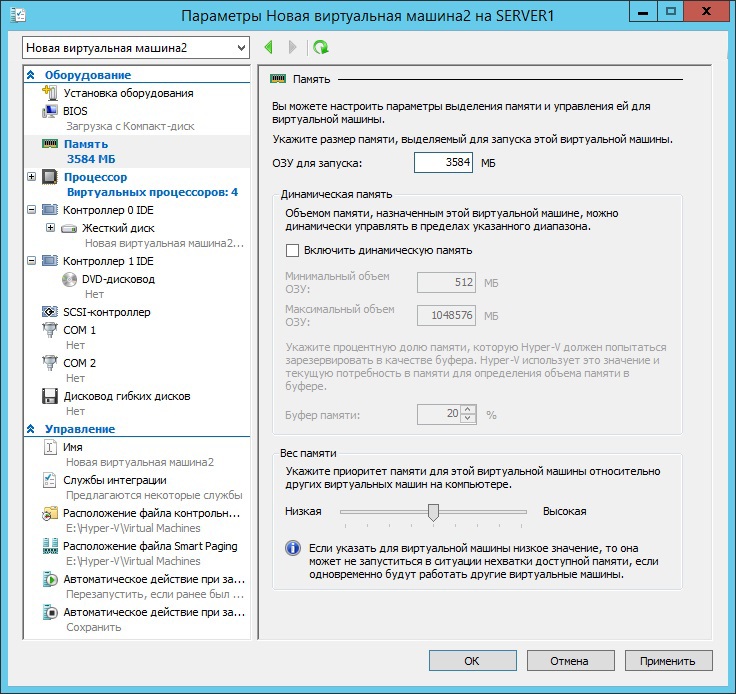
必要な量のRAMを設定できます。
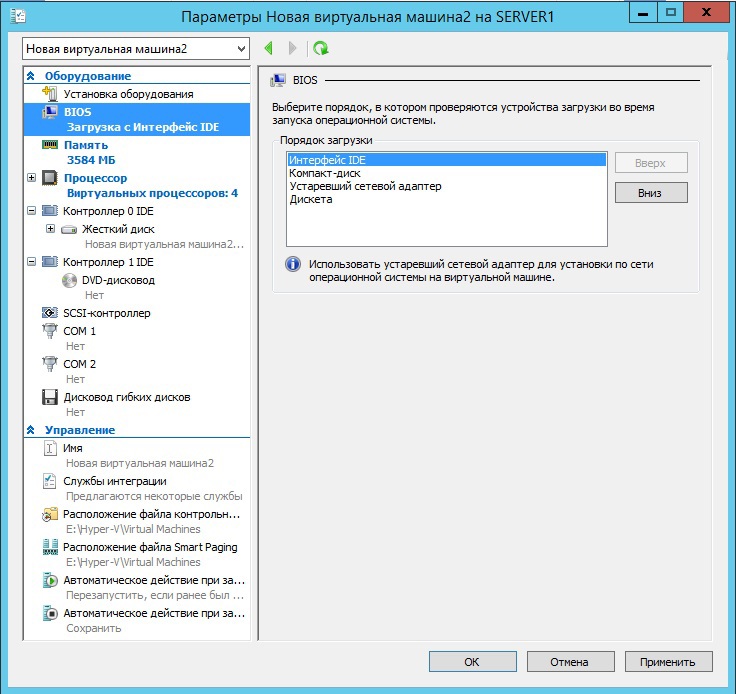
ディスクから起動するため、新しいシステムのインストールは必要ありません。
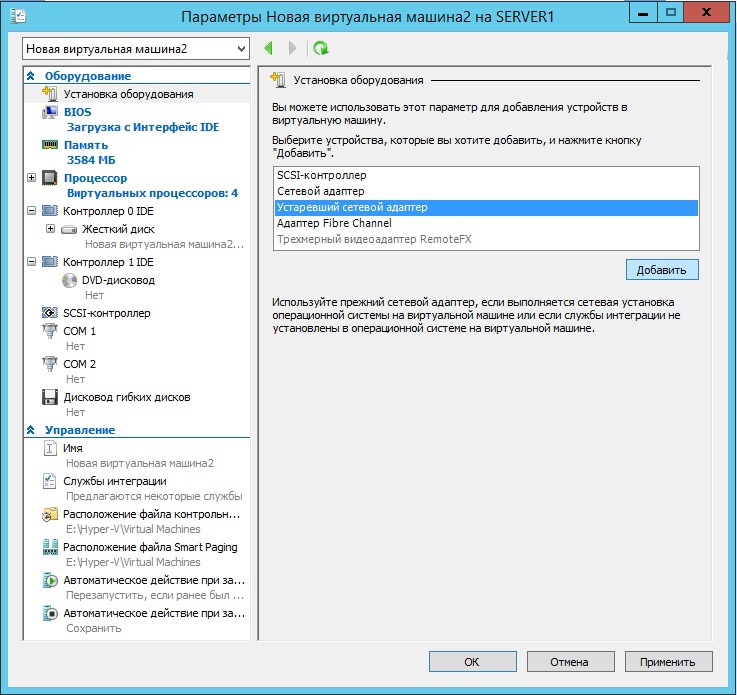
私たちは新しい機器をインストールします-「古いネットワークアダプタ」、Windows Server 2003はそれを見るでしょう。
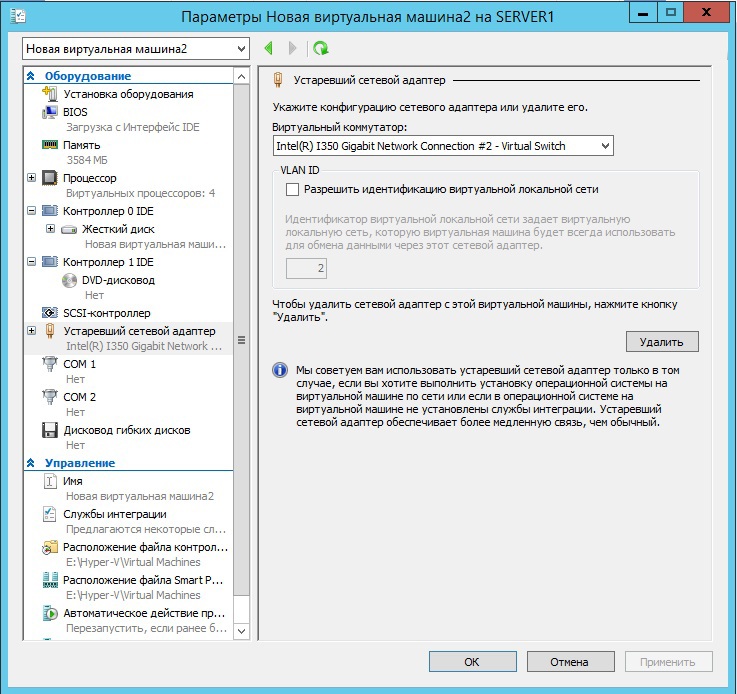
目的の仮想アダプターを選択します。 私の場合、別の仮想マシンがプロキシサーバーであり、インターネットに別のネットワークカードが割り当てられ、通常のローカルネットワークからネットワークにアクセスできないため、ローカルネットワークを使用して2番目のネットワークカード用に作成された仮想アダプターを選択しました。
すべての準備が整ったら、実行できます。
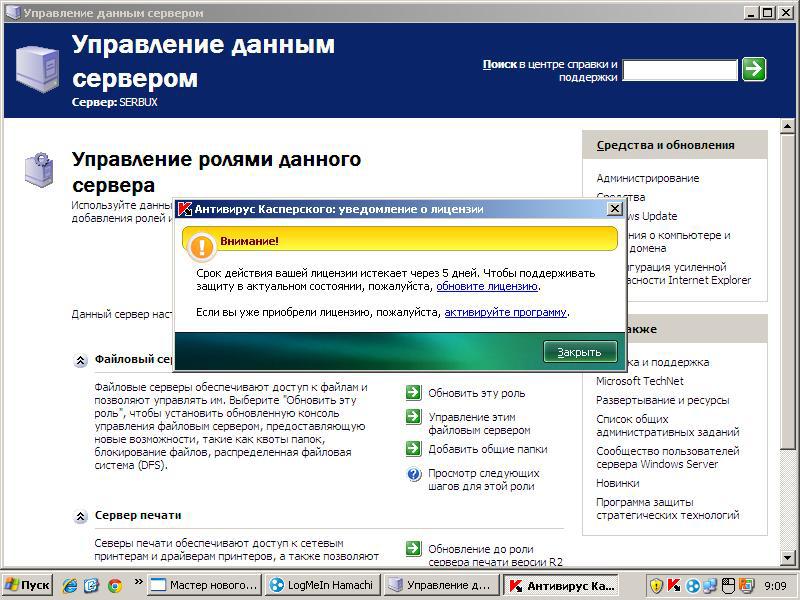
起動後、おそらくいくつかの驚きがあります-マウスが機能しない可能性があります。 キーボードを使用してネットワークカードを構成する必要があります。 ネットワークカードをセットアップした後、Radminを使用して新しい仮想マシンに直接接続できました。
ちなみに、画面の解像度を800x600から上げようとすると、システムは死のブルースクリーンを発行しました。これは、仮想マシンに割り当てたRAMの量が少ないことが原因である可能性があります。
すべてが非常に簡単です。
PS私はほとんど忘れていました-システムを再びアクティブにする必要があります、システムは正常にアクティブにされました。
ppsリンクの挿入が正しく失敗しました。